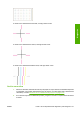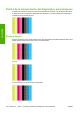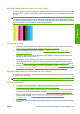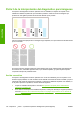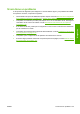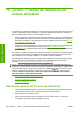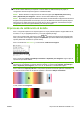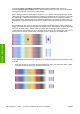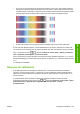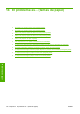HP Designjet 4020 and 4520 Printer Series - User's Guide: Spanish
Bandas horizontales en tiras de un solo color
Si hay un cabezal de impresión defectuoso, aparecen unas bandas horizontales a través de unas tiras
de un solo color; o al menos, esas bandas horizontales resaltarán en un color determinado más que
en otros.
NOTA: El efecto de bandas en tiras verdes es más difícil que se presente y puede ser debido a un
cabezal de impresión amarillo o cián. Si observa un efecto de bandas sólo en la tira verde, se debe a
un cabezal de impresión amarillo; si por el contrario, comprueba que el efecto de bandas se presenta
en las tiras verdes y cián, es debido al cabezal de impresión cián.
Acción correctiva
1. Compruebe que está utilizando la configuración de calidad de impresión apropiada. Consulte
Selección de la configuración de la calidad de impresión en la página 57.
2. Limpie los cabezales de impresión. Consulte
Recuperación (limpieza) de los cabezales de
impresión en la página 98.
3. Imprima de nuevo la impresión de diagnóstico para imágenes. Si aún se presenta el efecto de
bandas, continúe con los pasos 4 y 5.
4. Debido a que hay dos cabezales para cada color, compruebe cuál es exactamente el cabezal
responsable del problema, utilizando la Parte 3 de la impresión de diagnóstico para imágenes.
Consulte la
Parte 3 de la interpretación del diagnóstico para imágenes en la página 124Parte 3.
5. Sustituya el cabezal de impresión que presenta el problema. Consulte
Extracción de un cabezal
de impresión en la página 93 y Inserción de un cabezal de impresión en la página 95.
Bandas horizontales en todas las tiras de colores
Si se presenta un problema con el avance de papel en la impresora, aparecen unas bandas horizontales
en todas las tiras de colores.
NOTA: El efecto de bandas en las tiras verdes es más difícil que aparezca.
Acción correctiva
1. Compruebe que está utilizando la configuración de calidad de impresión apropiada. Consulte
Selección de la configuración de la calidad de impresión en la página 57.
2. Si utiliza papel de baja calidad, pruebe con otro mejor. Sólo se puede garantizar el rendimiento de
la impresora si utiliza papeles admitidos. Consulte
Tipos de papel admitidos en la página 205.
3. Realice la calibración del avance del papel con el mismo tipo de papel que pretende utilizar en la
impresión final. Consulte
¿Cómo...? (temas de calibración de avance del papel)
en la página 126.
4. Si no observa mejora en la calidad de impresión, póngase en contacto su representante de servicio
al cliente.
ESWW Parte 2 de la interpretación del diagnóstico para imágenes 123
Diagnóstico